
Bruk emojier og symboler på Macen
Bruk Tegnvisning til å skrive inn emojier, symboler, tegn med aksent og tegn fra andre språk i dokumenter.
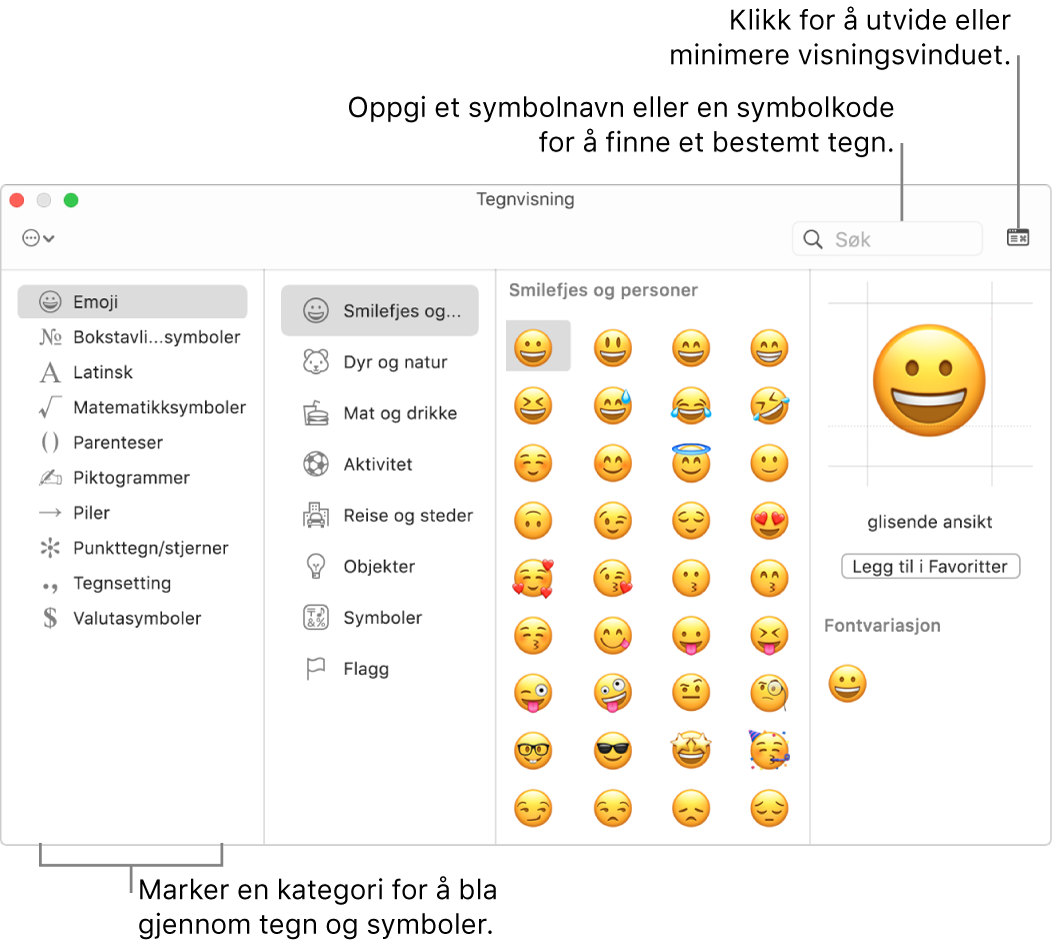
I en app på Macen kan du velge Rediger > Emoji og symboler, eller åpne Tegnvisning fra Tastaturmeny (hvis du har angitt valget i Tastatur-valg).
Avhengig av Mac-modellen din kan du også angi et valg i Tastatur-panelet i Tastatur-valgpanelet i Systemvalg for å få tilgang til Tegnvisning ved å trykke på Fn-tasten eller
 (hvis den er tilgjengelig på tastaturet).
(hvis den er tilgjengelig på tastaturet).Åpne Tastatur-valgpanelet ved å velge Apple-menyen

 og deretter på Tastatur.
og deretter på Tastatur. Hvis du vil ha mer informasjon om Tastatur-alternativer, klikker du på Hjelp-knappen
 i Tastatur-valgpanelet.
i Tastatur-valgpanelet.Klikk på Utvid- eller Minimer-knappen
 øverst til høyre i visningsvinduet.
øverst til høyre i visningsvinduet.Tips: Hvis du vil tilpasse Tegnvisning, utvider du visningsvinduet, og klikker deretter på Handling-lokalmenyen
 øverst til venstre i visningsvinduet. Du kan gjøre symbolene større slik at de blir enklere å se. Hvis du vil endre hvilke kategorier som vises i visningsvinduet, velger du Tilpass liste, markerer eller fjerner markeringen for kategorier og klikker på Ferdig.
øverst til venstre i visningsvinduet. Du kan gjøre symbolene større slik at de blir enklere å se. Hvis du vil endre hvilke kategorier som vises i visningsvinduet, velger du Tilpass liste, markerer eller fjerner markeringen for kategorier og klikker på Ferdig.Gjør ett av følgende:
Bla gjennom tegn og symboler: Klikk på knappene langs bunnen av visningsvinduet (hvis vinduet er minimert) eller langs venstre kant av visningsvinduet (hvis det er utvidet). Når visningsvinduet er utvidet, vises det flere kategorier.
For enkelte emojier, for eksempel de for personer, kan du holde klikke og holde på en emoji for å se andre varianter.
Søk etter et tegn eller symbol: Skriv inn et vanlig ord eller uttrykk (for eksempel et spørsmålstegn) eller koden (for eksempel U+003F) i søkefeltet, og trykk deretter på returtasten.
Hvis du vil sette inn et tegn eller et symbol i et dokument, plasserer du innsettingspunktet i dokumentet der du vil at objektet skal vises, og klikker deretter på objektet i visningsvinduet. Hvis visningsvinduet er utvidet, dobbeltklikker du på objektet.
Merk: Når Tegnvisning er utvidet, kan du legge til flere tegn om gangen.
Hvis Macen har en Touch Bar, kan du trykke på

Tips: Hvis du vil gjøre et symbol eller et tegn til en favoritt, utvider du visningsvinduet, markerer et objekt, og klikker deretter på Legg til i Favoritter. Eller flytt objektet til Favoritter (hvis det vises) i sidepanelet.